
Zawartość
Znak wodny dokumentu jest powszechnie używanym narzędziem do zarządzania zarządzaniem dokumentami. Wraz ze wzrostem dostępu do Adobe Acrobat w nowoczesnych biurach, regularne używanie znaków wodnych w celu wskazania kopii projektu i daty publikacji zwiększa popularność. Te dokumenty PDF oznaczone znakiem wodnym są w obiegu i ostatecznie uzyskują zgodę na wydanie końcowe, wydanie publiczne i / lub archiwizację. Jeśli chcesz wprowadzić zmiany lub drobne zmiany, możesz po prostu usunąć znak wodny w programie Acrobat dla ostatecznej kopii.
Instrukcje

-
Otwórz plik PDF ze znakiem wodnym w programie Adobe Acrobat.
Otwórz plik PDF ze znakiem wodnym w programie Adobe Acrobat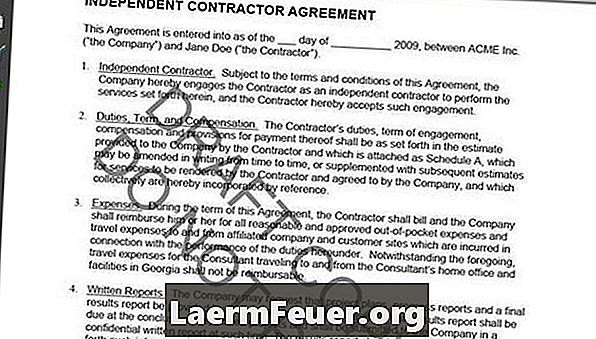
-
W menu Dokument przejdź do Znak wodny i wybierz opcję „Usuń ...”.
Przewiń do Znak wodny i wybierz „Usuń ...”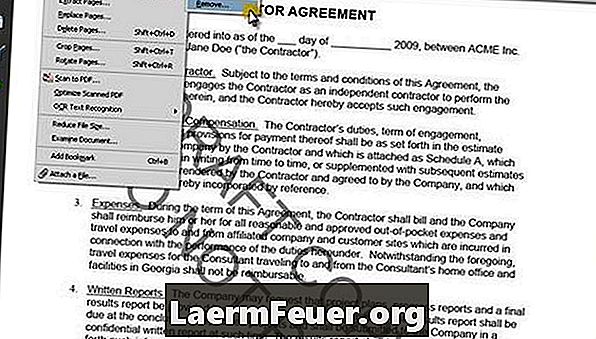
-
Zostanie wyświetlone ostrzeżenie „Czy na pewno chcesz trwale usunąć znak wodny?” Kliknij „Tak”, aby potwierdzić.
Kliknij „Tak”, aby potwierdzić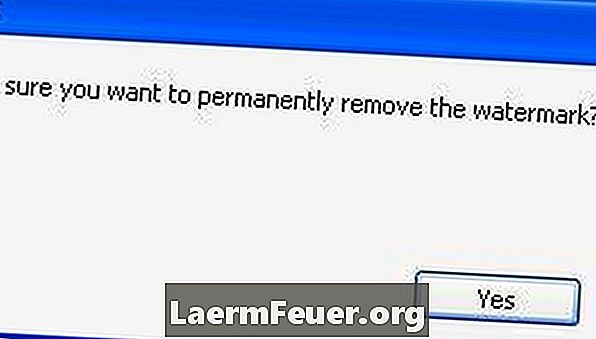
-
Zapisz plik PDF, aby zachować ustawienia z usuniętym znakiem wodnym. Kliknij ikonę „Zapisz” na pasku narzędzi, aby zapisać dokument pod tą samą nazwą pliku i zastąpić kopię znakiem wodnym. Jeśli wolisz zapisać plik PDF z nową nazwą pliku lub wprowadzić numer wersji, wybierz „Zapisz jako ...” z menu Plik.
Kliknij ikonę „Zapisz” na pasku narzędzi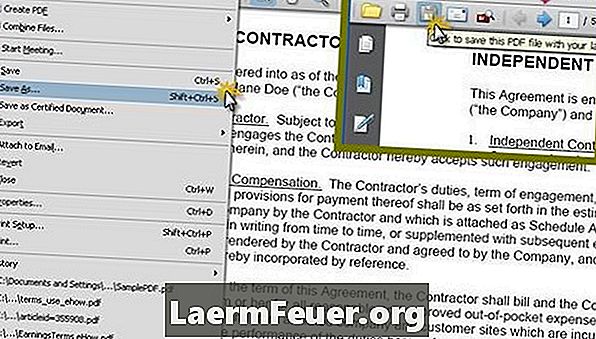
Uwaga
- Plik PDF powinien zostać otwarty w programie Adobe Acrobat, a nie w programie Acrobat Reader. Aplikacja do czytania nie ma możliwości usuwania znaków wodnych.
- Jeśli opcja usunięcia znaku wodnego zostanie usunięta lub niedostępna, dokument może być chroniony hasłem, aby zapobiec zmianom. Aby kontynuować, musisz użyć opcji zabezpieczeń w menu Zaawansowane do „Usuń zabezpieczenia ...”. Aby usunąć ochronę dokumentów, musisz wprowadzić hasło.